在Ubuntu Systems中,日志记录通常由RSYSLOG和SYSLOG-NG等系统服务管理。 自定义您的Ubuntu记录规则:
使用rsyslog
编辑配置文件:在rsyslog中打开主配置文件:
sudo nano /etc/rsyslog.conf
另外,您可以为特定模块编辑配置文件。例如,:
sudo nano/etc/rsyslog.d/50-default.conf
添加自定义规则:将自定义规则添加到配置文件中。 例如,如果要将所有日志从特定的IP地址记录到特定文件,则可以执行此操作。
$ from-host-ip =='192.168.1.100'然后/var/log/custom_ip.log&stop
该规则意味着,如果日志来自IP地址192.168.1.100,则将在/var/log/custom_ip.log文件中登录,并将停止进一步处理。
重新启动RSYSLOG服务。保存并关闭文件后,重新启动RSYSLOG服务以应用更改。
sudo systemctl使用syslog-ng重新启动rsyslog
编辑配置文件:打开主syslog-ng配置文件。
sudo nano /etc/syslog-ng/syslog-ng.conf
添加自定义规则:将自定义规则添加到配置文件中。 例如,如果要将所有日志从特定的IP地址记录到特定文件,则可以执行此操作。
过滤器f_custom_ip {host(“ 192.168.1.100”); };目标d_custom_ip {file(“/var/log/custom_ip.log”); }; log {source(s_all);过滤器(f_custom_ip);目标(d_custom_ip); };
重新启动Syslog-ng服务。保存并关闭文件后,重新启动Syslog-ng服务以应用更改。
sudo systemctl restart syslog-ng注释前提:确保您有足够的权限来编辑配置和日志文件。 测试:建议在测试环境中进行测试,然后再应用生产环境中的更改。 备份:在编辑配置文件之前,建议您先备份原始文件,以防您有问题并且可以还原。
通过上面的步骤,您可以自定义Ubuntu登录规则以适应您的需求。
以上内容来自互联网,并不代表本网站的所有视图! 关注我们:zhujipindao .com
 主机频道
主机频道





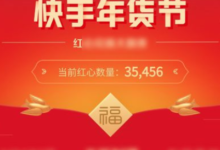

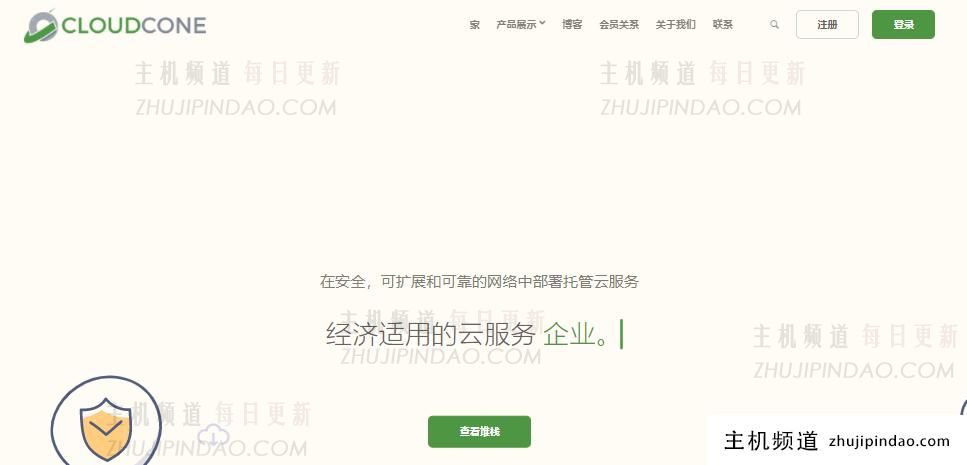
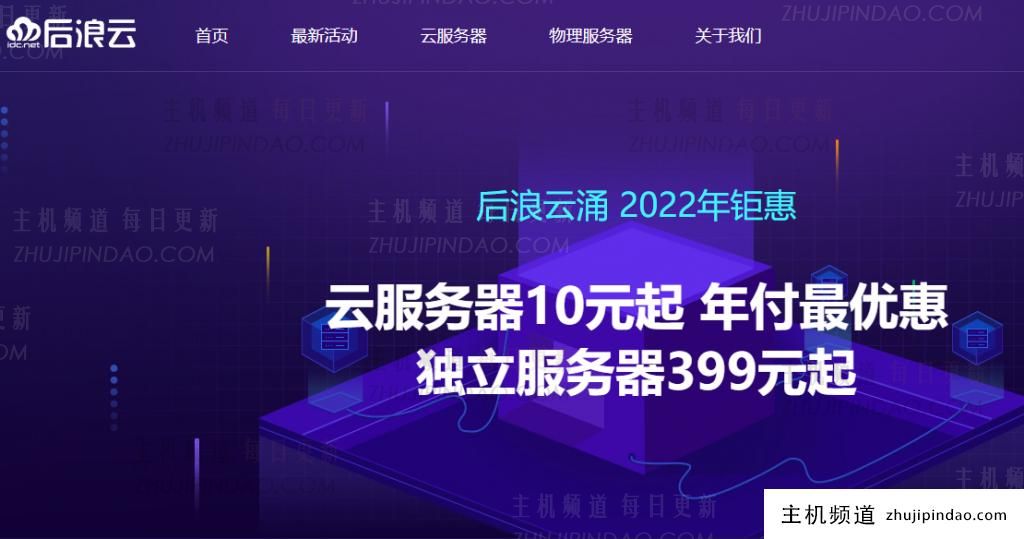



评论前必须登录!
注册